Временом, није неуобичајено да направите велику библиотеку музике и медија на вашем Мац-у. Ако желите да поделите тај садржај са другим људима тако да, на пример, ваш чланови породице могу да слушају вашу музичку библиотеку, то је прилично једноставан процес на Апплеовим уређајима.
Садржај
- Подесите Хоме Схаринг
- Користите Хоме Схаринг на Мац-у
- Користите Хоме Схаринг на иОС-у
- Поделите своје медије са гостима
- Користите Фамили Схаринг
- Покажите пријатељима шта слушате
- Делите Аппле Мусиц плејлисту
То можете учинити преко Аппле-ове функције кућног дељења или дељењем плејлиста које сте креирали у Аппле Мусиц-у. У овом чланку ћемо вам описати обе методе како бисте могли одмах да почнете.
Препоручени видео снимци
Лако
20 минута
Аппле уређај
иТунес
Говорећи о Апплеовој музичкој апликацији, у МацОС Цаталина компанија је поделила иТунес на три различите апликације — музику, ТВ и подкасте. Ако желите да поделите иТунес библиотека, открићете да то више није могуће на вашем Мац-у. На Виндовс-у, међутим, иТунес живи. Ако желите да знате како да
делите музичку библиотеку у иТунес-у, имамо и водич за вас на ту тему.Подесите Хоме Схаринг
Аппле уређаји имају функцију под називом Хоме Схаринг која је дизајнирана да вам омогући дељење, стримовање и увоз различитих медија датотеке са до пет уређаја — било да се ради о Мац, ПЦ, иОС или Аппле ТВ уређајима — који су повезани на ваш Ви-Фи мреже.
Корак 1: Уверите се да је сваки уређај са којим желите да делите пријављен користећи исти Аппле ИД и да је овлашћен да репродукује купљене ставке на том Аппле ИД-у.
Корак 2: Отворите на Мац рачунару Системске поставке кликом на Аппле икону, а затим кликните Системске поставке.
Повезан
- Овај скривени мени је заувек променио начин на који користим свој Мац
- Аппле-ов 32-инчни М3 иМац могао би се суочити са још једним кашњењем
- иМац 27 инча: Све што знамо о Апплеовом већем и моћнијем иМац-у
Корак 3: Кликните Дељење, а затим кликните Дељење медија на левој бочној траци.
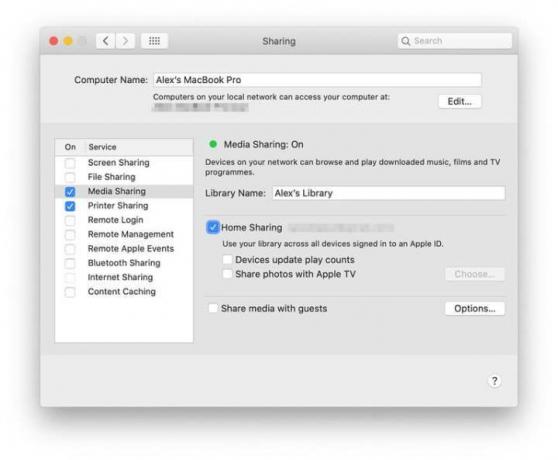
4. корак: Означите поље за потврду поред Хоме Схаринг.
5. корак: Унесите своје корисничко име и лозинку за Аппле ИД.
Корак 6: Кликните Укључите Хоме Схаринг. Сада ћете видети оквир за дијалог који вам говори Хоме Схаринг је омогућено.
Користите Хоме Схаринг на Мац-у
Сада када је кућно дељење омогућено, желећете да почнете да делите свој садржај у Аппле Мусиц-у.
Корак 1: Уверите се да је сваки уређај који жели да приступи или дели Аппле Мусиц библиотеку укључен, да не спава и да ради Аппле Мусиц.
Корак 2: Отворите апликацију Музика и пријавите се са својим Аппле ИД-ом (ако већ нисте).
Корак 3: Кликните на стрелицу надоле поред Библиотека на левој бочној траци.
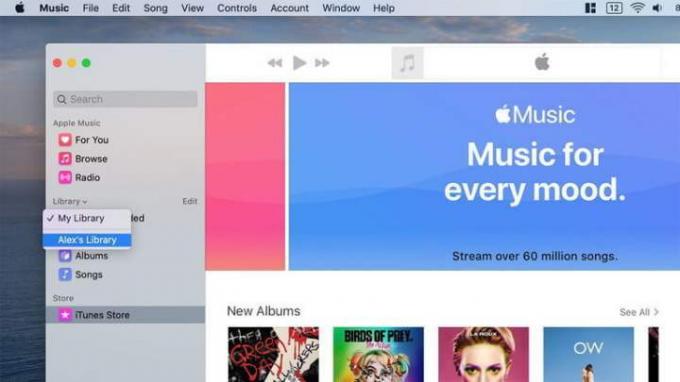
4. корак: Видећете листу библиотека које су дељене са вама. Кликните на ону којој желите да приступите и видећете је учитану у Аппле Мусиц. Све листе песама које су направљене у дељеној библиотеци ће такође бити приказане на левој бочној траци.
Користите Хоме Схаринг на иОС-у
Хоме Схаринг се такође може приступити са вашег иОС или иПадОС уређаја. Ево како.
Корак 1: Отвори Подешавања апликацију на иОС-у, а затим померите надоле до Музика и додирните га.
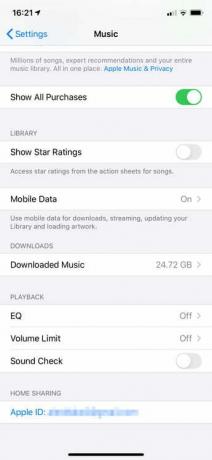
Корак 2: На дну прозора испод Хоме Схаринг, славина Пријавите се ако већ нисте пријављени са својим Аппле ИД-ом. Ако сте пријављени, видећете адресу е-поште вашег Аппле ИД-а приказану на екрану.
Корак 3: Отворите апликацију Музика, а затим додирните Библиотека затим на доњој траци са алаткама Хоме Схаринг.
4. корак: Изаберите библиотеку и сачекајте да је музика преузме на ваш уређај. Када то учините, можете да пуштате дељени садржај.
Поделите своје медије са гостима
Шта ако желите да делите своју музичку библиотеку са неким ко има другачију Аппле ИД? Не бојте се, јер је то једнако лако учинити.
Корак 1: Отвори Системске поставке на вашем Мац рачунару, а затим кликните Дељење.
Корак 2: Кликните Дељење медија на левој бочној траци.
Корак 3: На дну прозора означите поље за потврду поред Делите медије са гостима.
4. корак: Кликните Опције на десној страни.
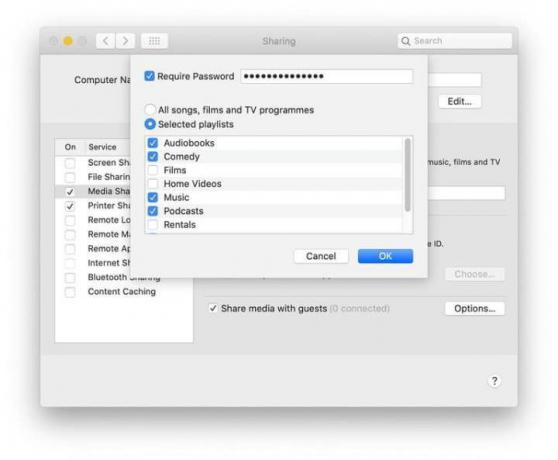
5. корак: Да бисте захтевали лозинку када људи покушавају да приступе вашој библиотеци медија, означите поље за потврду поред Захтевај лозинку, а затим унесите лозинку у суседно поље.
Корак 6: Можете одабрати да делите све своје медијске ставке или само оне изабране. За последњу опцију кликните Изабране плејлисте, а затим изаберите тачно које типове медија желите да делите.
Користите Фамили Схаринг
Хоме Схаринг је одличан начин да синхронизујете све Аппле уређаје у вашем дому, али шта је са синхронизацијом са људима у вашем животу? Ту долази на сцену Фамили Схаринг.
Прво, направимо брзу разлику. Хоме Схаринг се односи на синхронизацију медија између уређаја, док се Фамили Схаринг односи на дељење куповина између рачуни. Уз Фамили Схаринг, можете да синхронизујете своје куповине на Апп Сторе-у, Аппле ТВ-у, па чак и Аппле Мусиц-у са пет других налога — било да су то пријатељи или породица.
Да бисте подесили Фамили Схаринг на Аппле Мусиц-у, мораћете да пређете на породични план. То је 15 УСД месечно, у односу на 10 УСД за индивидуални рачун. Свака особа тада добија свој профил на Аппле Мусиц-у, где можете да им пошаљете листе песама и песме, као и да видите шта слушају.
Покажите пријатељима шта слушате
Ако ви и ваши пријатељи заиста волите музику и желите да непрестано делите оно што слушате, Аппле Мусиц ће вам то дозволити. Корисници могу да оду на ваш профил и виде шта слушате у том тренутку. Они такође могу да виде све плејлисте које сте објавили. Ову функцију можете да укључите у мацОС-у и иОС-у.
Да бисте укључили функцију у иОС-у:
Корак 1: Отворите Аппле Мусиц и тапните на За тебе таб.
Корак 2: Додирните икону слике у горњем десном углу екрана.
Корак 3: Кликните Уредити испод вашег имена и слике.
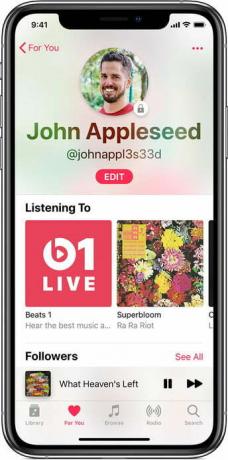
4. корак: Померите се надоле до дна и укључите Слушање на.
5. корак: Да бисте га укључили у мацОС-у, отворите Аппле Мусиц и тапните на За тебе таб.
Корак 6: Додирните икону слике у горњем десном углу екрана.
7. корак: Кликните Уредити на десну страну екрана.
Корак 8: На десној страни, испод Одаберите ко може да прати ваше активности, изаберите Додатна подешавања приватности.
9. корак: Изабери Слушање, што ће проузроковати да се плава квачица материјализује поред ње.
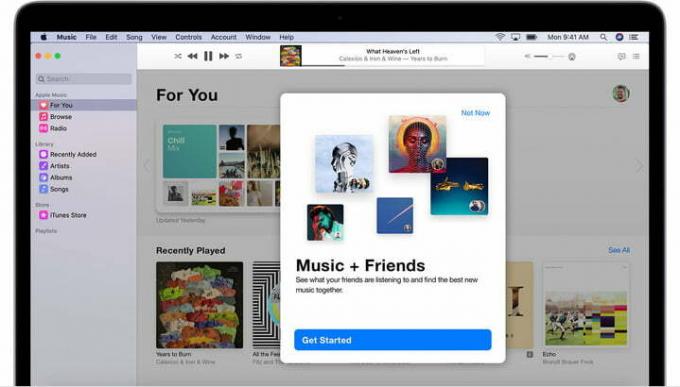
Делите Аппле Мусиц плејлисту
Када своју музику делите преко Аппле Мусиц-а, не морате да бринете о томе да ће се открити ваша преузимања за задовољство. Уместо тога, можете да изаберете одређену плејлисту коју ћете директно делити са неким, уместо да им дате приступ целој музичкој библиотеци.
Пре него што пошаљете своју листу песама, уверите се да прималац може да се пријави на своју листу Аппле Мусиц налог тако што имате активну претплату на Аппле Мусиц.
Корак 1: Са иПадОС-ом или иОС-ом пронађите коју плејлисту желите да делите. Испод наслова листе песама биће три тачке које ће вам дати опцију Објави када кликнете на њих. Моћи ћете да пошаљете листу за репродукцију на различите начине, попут текстуалних порука, е-поште, преко АирДроп-а или чак преко Фејсбук.
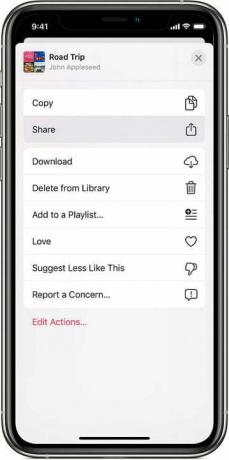
Корак 2: Пратићете исте почетне кораке на свом Мац-у - додирните три тачке испод листе песама коју покушавате да делите. Након што кликнете на ту опцију, изаберите Делите плејлисту.
Препоруке уредника
- Најбоље Аппле понуде: МацБоок, АирПодс, иПад, иМац, АирТагс и још много тога
- мацОС Сонома јавна бета рецензија: више од само чувара екрана
- Како мацОС Сонома може да поправи виџете - или да их учини још горе
- Имате иПхоне, иПад или Аппле Ватцх? Морате га ажурирати одмах
- Аппле би ускоро могао елиминисати зарез са вашег Мац-а и иПхоне-а




